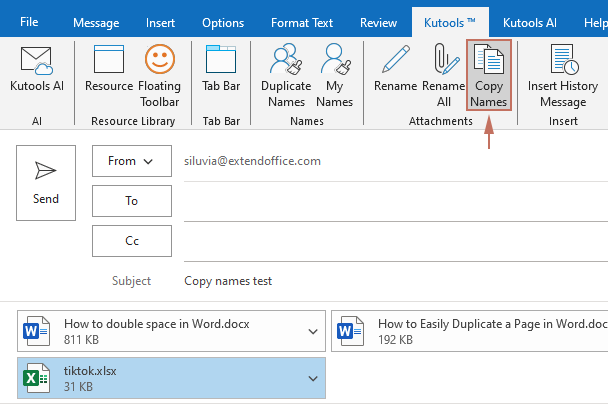העתק בקלות שמות קבצים מצורפים בדואר אלקטרוני של Outlook ללוח העריכה
Kutools עבור Outlook
כברירת מחדל, אין תכונה ב-Outlook שמסייעת בהעתקת שמות קבצים מצורפים בדואר אלקטרוני באופן ישיר. אם ברצונך להציג או להעתיק את כל שמות הקבצים המצורפים של דואר אלקטרוני ב-Outlook, אולי השיטה VBA תוכל לעזור לך, אחרת, תצטרך להקליד את השמות ידנית. כאן אנו ממליצים בחום על כלי העתקת שמות (Copy Names) של Kutools עבור Outlook. עם התכונה הזו, תוכל בקלות להעתיק את שמות הקבצים הנבחרים או את כל הקבצים המצורפים בדואר אלקטרוני ללוח העריכה בלחיצה אחת בלבד. לאחר מכן, פשוט לחץ על המקשים Ctrl + V כדי להדביק אותם בכל מקום אחר לפי הצורך.
העתק שמות הקבצים המצורפים שנבחרו או את כולם בדואר אלקטרוני
אנא עשה את הפעולות הבאות כדי להעתיק את שמות הקבצים המצורפים שנבחרו או את כולם בדואר אלקטרוני ב-Outlook.
העתק את כל שמות הקבצים המצורפים בדואר אלקטרוני
1. בחר דואר אלקטרוני המכיל קבצים מצורפים שתרצה להעתיק את כל שמות הקבצים.
2. לחץ על Kutools Plus > כלי קבצים מצורפים > העתק שמות.

3. לאחר מכן קופצת חלונית דו-שיח של Kutools עבור Outlook, אנא לחץ על כפתור אישור.
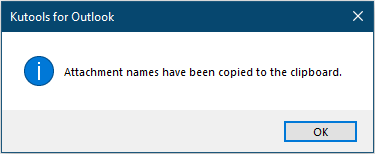
כעת כל שמות הקבצים המצורפים בדואר שנבחר הועתקו ללוח העריכה. אתה יכול להדביק אותם לכל מקום אחר לפי הצורך.
העתק שמות קבצים מצורפים שנבחרו בדואר אלקטרוני
פרט להעתקת כל שמות הקבצים המצורפים בדואר אלקטרוני, התכונה הזו מאפשרת לך להעתיק רק את שמות הקבצים המצורפים שנבחרו בדואר אלקטרוני גם כן. אנא עשה את הפעולות הבאות.
1. בחר דואר אלקטרוני המכיל קבצים מצורפים שתרצה להעתיק כמה שמות קבצים מסוימים.
2. בחלונית קריאה, בחר קובץ מצורף או מספר קבצים מצורפים (תוך החזקת מקש Ctrl) שתרצה להעתיק את השמות, לחץ בכפתור הימני של העכבר ובחר העתק שמות (Kutools) מהתפריט הנפתח.

או שאתה יכול ללחוץ על Kutools > העתק שמות תחת לשונית כלי קבצים מצורפים כדי להעתיק את שמות הקבצים המצורפים שנבחרו.

הערה: אתה יכול גם להעתיק שמות קבצים מצורפים בעת כתיבת דואר אלקטרוני.
- 1. בחלון ההודעה, לחץ על Kutools > העתק שמות כדי להעתיק את כל שמות הקבצים המצורפים שהוספת.
- 2. אתה יכול להעתיק קובץ מצורף או מספר שמות קבצים מצורפים על ידי בחירת הקבצים ואז לוחץ Kutools > העתק שמות.
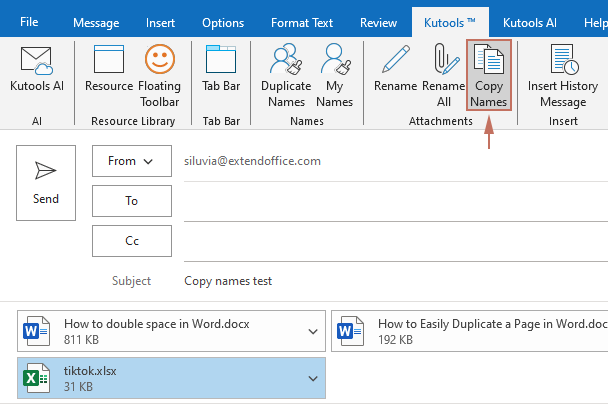
הדגמה: העתק בקלות שמות קבצים מצורפים בדואר אלקטרוני של Outlook
גלה את הלשונית Kutools / Kutools Plus בסרטון הזה, שנוספה על ידי Kutools עבור Outlook. כעת, רוב התכונות, כולל פונקציות AI, הן בחינם! תכונות Pro מגיעות עם ניסיון של 30 ימים ללא הגבלות!
כלי הפרודוקטיביות הטובים ביותר ל-Office
חדשות חמות: Kutools עבור Outlook משיק גרסה חינמית!
התנסו בגרסה החינמית החדשה של Kutools עבור Outlook עם יותר מ-70 תכונות מדהימות, לשימושכם לתמיד! לחצו להורדה עכשיו!
🤖 Kutools AI : עושה שימוש בטכנולוגיית AI מתקדמת לניהול דואר אלקטרוני בקלות, כולל השבה, סיכום, אופטימיזציה, הרחבה, תרגום וכתיבת הודעות.
📧 אוטומציה של כתובת דואר אלקטרוני: תגובה אוטומטית (זמין עבור POP ו-IMAP) / תזמון שליחת כתובת דואר אלקטרוני / העתקה אוטומטית/עותק מוסתר לפי כלל בעת שליחת משלח אימייל / העברה אוטומטית (כלל מתקדם) / הוספת ברכה אוטומטית / פיצול אוטומטי של דואר אלקטרוני עם מספר נמענים להודעות נפרדות...
📨 ניהול כתובת דואר אלקטרוני: שלח מייל מחדש / חסום דואר אלקטרוני מזויף לפי נושא ואחרים / מחיקת דואר כפול / חיפוש מתקדם / ארגון תיקיות...
📁 קבצים מצורפים Pro: שמירה אצווה / פרידה אצווה / דחיסה אצווה / שמירה אוטומטית / נתק אוטומטית / דחיסה אוטומטית...
🌟 קסם הממשק: 😊עוד אימוגי יפים ומגניבים / קבלת תזכורת כאשר מגיע דואר אלקטרוני חשוב / מזעור Outlook במקום סגירה...
👍 פעולות בלחיצה אחת: השב לכולם עם קבצים מצורפים / דואר אלקטרוני נגד פישינג / 🕘הצגת אזור הזמן של השולח...
👩🏼🤝👩🏻 אנשי קשר ויומן: הוספת אנשי קשר מאצווה מתוך כתובת דואר אלקטרוני נבחרת / פיצול קבוצת אנשי קשר לקבוצות נפרדות / הסר תזכורת יומולדת...
פתחו מיד את Kutools עבור Outlook בלחיצה אחת. אל תחכו – הורידו עכשיו והגבירו את היעילות שלכם!